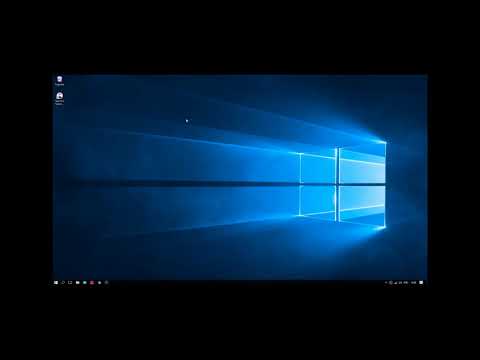
Содержание
Среди наиболее частых проблем, на которые жаловались многие владельцы #Samsung Galaxy S7 (# GalaxyS7), является черный или не отвечающий экран. Чаще всего это рассматривается как проблема с экраном, но бывают случаи, когда на самом деле это проблема, связанная с питанием, а не чем-либо еще. Необходим тщательный поиск и устранение неисправностей, чтобы вы могли легко определить причину проблемы и найти ее решение.

Исправление проблем: Эта проблема может быть незначительной проблемой приложения или сложной проблемой оборудования или программного обеспечения. Без лишних слов, вот что вы собираетесь делать, если ваш Samsung Galaxy S7 дает черный и не отвечает на запросы:
- Выполните процедуру принудительной перезагрузки, чтобы исключить возможность сбоя системы.
- Попробуйте зарядить телефон, чтобы узнать, может ли он заряжаться нормально.
- Попробуйте загрузить телефон в безопасном режиме, чтобы исключить вероятность того, что причиной проблемы являются сторонние приложения.
- Попробуйте загрузить S7 в режиме восстановления и стереть раздел кеша или выполнить общий сброс, если необходимо.
- Если ничего не помогает, посетите местный магазин и позвольте техническому специалисту решить проблему за вас.
Итак, вот почему вам нужно делать это, чтобы решить проблему ...
Важно, чтобы вы сначала выполнили процедуру принудительной перезагрузки, потому что черный и не отвечающий экран также может быть результатом сбоев системы. Когда это происходит, не отвечает не только экран, но и сам телефон. Однако, если телефон откажется перезагружаться после выполнения такой процедуры, вам необходимо зарядить телефон, чтобы увидеть, показывает ли он обычные признаки зарядки. Если это так, попробуйте включить устройство, но оно по-прежнему не отвечает, повторите процедуру принудительной перезагрузки, но на этот раз пока устройство подключено к сети и заряжается. Если устройство также отказывается заряжаться, попробуйте просмотреть следующие сообщения и посмотреть, сможете ли вы заставить его заряжаться, используя наши руководства по устранению неполадок:
- Как исправить Samsung Galaxy S7, который не заряжается [Руководство по устранению неполадок]
- Как исправить Samsung Galaxy S7, который не заряжается, и другие проблемы с зарядкой
- Как устранить неполадки с Samsung Galaxy S7, который не включается [Пошаговое руководство]
- Samsung Galaxy S7 не включается после проблемы с зарядкой и других связанных проблем
Запуск Galaxy S7 в безопасном режиме исключит возможность того, что проблема вызвана одним или несколькими загруженными вами приложениями. Безопасный режим также считается диагностическим состоянием вашего устройства, поскольку во время загрузки загружаются только предустановленные приложения и основные службы. Необходимо сразу изолировать проблему. Вот шаги, как включить телефон в безопасном режиме:
- Нажмите и удерживайте кнопку питания.
- Когда на экране появится логотип Samsung Galaxy, отпустите кнопку питания и сразу же удерживайте клавишу уменьшения громкости.
- Продолжайте удерживать клавишу уменьшения громкости, пока устройство не перезагрузится.
- Теперь, если в нижнем левом углу экрана отображается «Безопасный режим», вы можете отпустить клавишу уменьшения громкости.
Когда ваше устройство успешно загружается в безопасном режиме, вы уже решили проблему, но чтобы продолжить устранение неполадок, вам необходимо найти приложение, из-за которого устройство перестало отвечать, и удалить его. Начните поиск с самой последней установки.
С другой стороны, если телефон отказывается загружаться в безопасном режиме, вы должны попытаться загрузить его в режиме восстановления, а затем попытаться стереть раздел кеша, чтобы удалить все системные файлы. Если после этого проблема не исчезнет, у вас нет другого выбора, кроме как выполнить общий сброс.
Как стереть раздел кеша на Galaxy S7
- Выключаем телефон.
- Нажмите и удерживайте клавиши «Домой» и «Увеличение громкости», затем нажмите и удерживайте клавишу питания.
- Когда на экране отобразится Samsung Galaxy S7, отпустите кнопку питания, но продолжайте удерживать кнопки «Домой» и «Увеличение громкости».
- Когда появится логотип Android, вы можете отпустить обе клавиши и оставить телефон на 30-60 секунд.
- Используя клавишу уменьшения громкости, перейдите по параметрам и выделите «очистить раздел кеша».
- После выделения вы можете нажать кнопку питания, чтобы выбрать его.
- Теперь выделите вариант «Да» с помощью клавиши уменьшения громкости и нажмите кнопку питания, чтобы выбрать его.
- Подождите, пока ваш телефон закончит очистку раздела кеша. После завершения выделите «Reboot system now» и нажмите кнопку питания.
- Телефон теперь будет перезагружаться дольше обычного.
Как выполнить сброс настроек вашего Galaxy S7
- Выключите свой Samsung Galaxy S7.
- Нажмите и удерживайте клавиши «Домой» и «Увеличение громкости», затем нажмите и удерживайте клавишу питания. НОТА: Неважно, как долго вы нажимаете и удерживаете клавиши «Домой» и «Увеличение громкости», это не повлияет на работу телефона, но к тому времени, когда вы нажмете и удерживаете клавишу питания, телефон начнет реагировать.
- Когда на экране отобразится Samsung Galaxy S7, отпустите кнопку питания, но продолжайте удерживать кнопки «Домой» и «Увеличение громкости».
- Когда появится логотип Android, вы можете отпустить обе клавиши и оставить телефон на 30-60 секунд. НОТА: Сообщение «Установка обновления системы» может отображаться на экране в течение нескольких секунд перед отображением меню восстановления системы Android. Это только первая фаза всего процесса.
- Используя кнопку уменьшения громкости, перемещайтесь по параметрам и выделяйте «стереть данные / сбросить до заводских настроек».
- После выделения вы можете нажать кнопку питания, чтобы выбрать его.
- Теперь выделите опцию «Да - удалить все пользовательские данные» с помощью клавиши уменьшения громкости и нажмите кнопку питания, чтобы выбрать ее.
- Подождите, пока ваш телефон завершит общий сброс. После завершения выделите «Reboot system now» и нажмите кнопку питания.
- Телефон теперь будет перезагружаться дольше обычного.
Если все остальное после всего этого не помогло, вы должны позволить техническому специалисту проверить ваш телефон за вас.
Синий индикатор устройства Samsung Galaxy S7 мигает и продолжает вибрировать после падения телефона
Проблема: Наш 5-летний ребенок уронил телефон со второго этажа нашего дома на первый этаж. Одиночный стук. Затем мы видим синий сигнал и загораются нижние кнопки, но нет экрана. Черный экран. Пробовал кнопки вверх / вниз с кнопкой включения. И попробовал кнопки вверх / вниз при нажатых кнопках питания и дома. Телефон просто вибрирует, дисплея нет. Я испробовал все эти методы, подключив шнур питания к ноутбуку. Кажется, ничего не исправляет. Любой совет? Есть вариант, о котором я не думал?
Решение: Что касается вашей проблемы, нет никакой гарантии, что мы сможем решить проблему без вмешательства специалиста, но это не должно останавливать нас от устранения неполадок. Причина в том, что синий индикатор мигает и все еще вибрирует, потому что аппаратное обеспечение устройства все еще может хорошо. Если небольшие гаджеты, такие как ваш Galaxy S7, упадут на твердую поверхность, вы почти можете ожидать, что эффект будет катастрофическим. Первый компонент, который, скорее всего, сразу пострадает, - это дисплей; он может быть поцарапан или сильно сломан. Другие компоненты, особенно те, которые защищены жестким футляром, могут не пострадать, и в этом случае телефон может быть включен даже без дисплея.
Что вам нужно сделать, это попробовать позвонить на свой номер телефона с другого телефона, чтобы узнать, действительно ли телефон звонит. Эта процедура подскажет, есть ли компоненты, которые были серьезно повреждены после сброса. Если телефон звонит, но экран все еще не работает, значит, внутренние компоненты в порядке, и единственная проблема - дисплей.
Однако, если телефон не звонит, когда вы звоните, возможно, возникла серьезная проблема с оборудованием.В этом случае попробуйте подключить телефон к компьютеру и понаблюдайте, читается он или нет. Если нет, лучше всего отнести свой телефон к техническим специалистам. Технический специалист проверит это за вас и проведет несколько тестов, чтобы узнать масштаб проблемы и решить, будет ли проблема устранена без дополнительных затрат.
СВЯЗАТЬСЯ С НАМИ
Мы всегда открыты для ваших проблем, вопросов и предложений, поэтому не стесняйтесь обращаться к нам, заполнив эту форму. Мы предлагаем эту бесплатную услугу, и мы не берем за нее ни цента. Но учтите, что мы получаем сотни писем каждый день, и мы не можем ответить на каждое из них. Но будьте уверены, мы читаем каждое полученное сообщение. Для тех, кому мы помогли, поделитесь нашими сообщениями с друзьями, просто поставьте лайк на нашей странице в Facebook и Google+ или подпишитесь на нас в Twitter.


